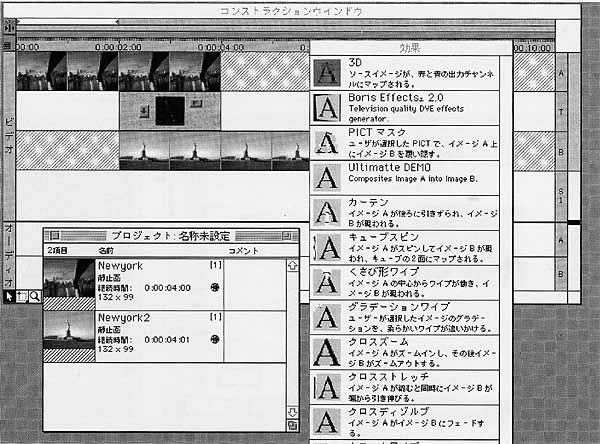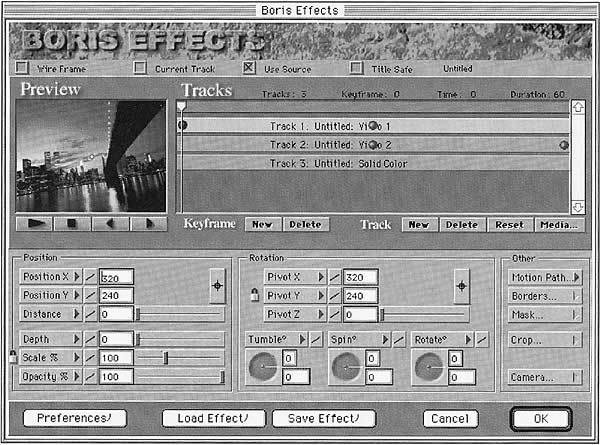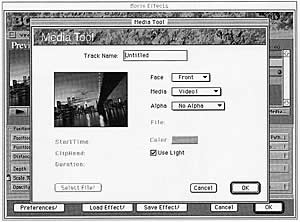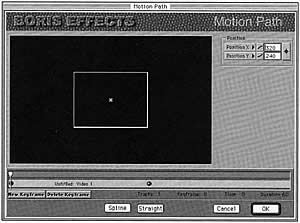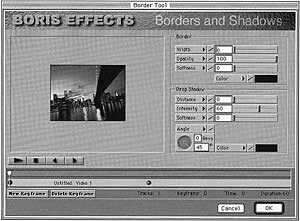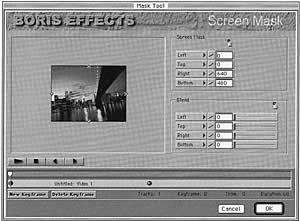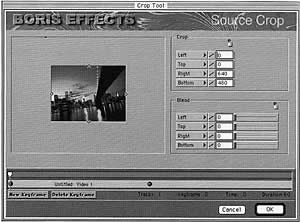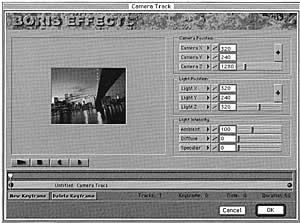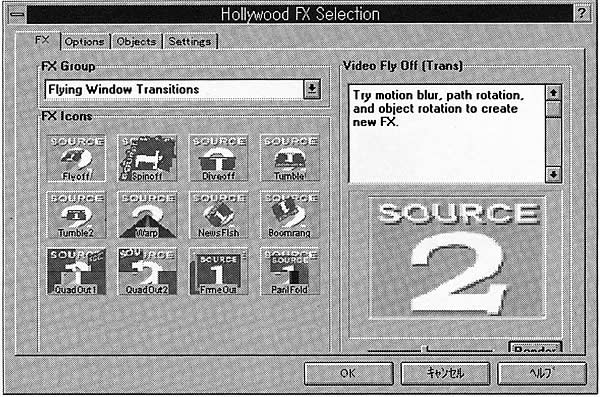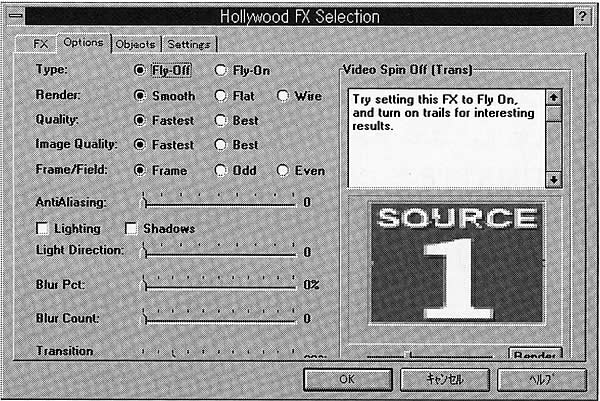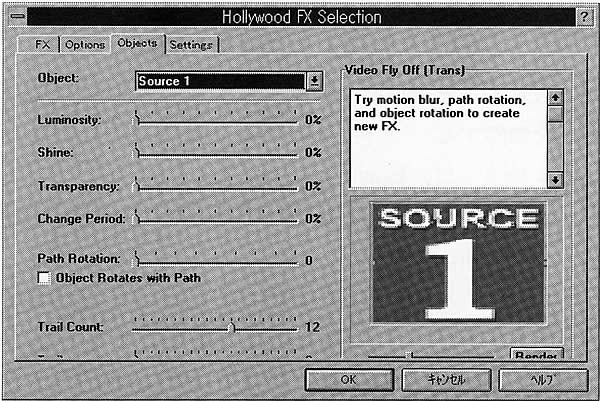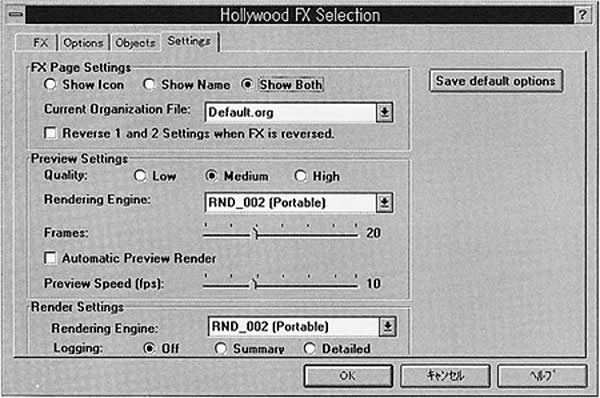|
DTVで仕事をしていると作品づくりに行き詰まってしまうときや、制作期間がないわりにいろんな注文が入る場合もあるだろう。また、高価なスタジオに負けじと特殊効果を低コストで実現しようともくろんでいる諸氏もおられるかもしれない。そんなとき、クリエーターを助けてくれるソフトに、プラグインソフトがある。最近のアプリケーションソフト、特にグラフィック系のソフトではプラグインを使用して機能拡張を行えるものがほとんどだ。
グラフィックソフトの代表はなんといってもAdobe Photoshopが有名だ。そしてPhotoshopのプラグインといえばMetaTools(KPT)のPowerToolsを知らない人はあるまい。このMetaTools社などはPowerToolsの成功で、その後つぎつぎにプラグインソフトを世に送り出している。このように、サードパーティのプラグインソフトは、本来のアプリケーションの地位を生かしながら、確実にプラグインの魅力と地位を確立しようとしているのだ。
私たちがDTVで仕事をする場合、最も使われているソフトはAdobe Premiere4.2Jだろう。今回はこのPremiereで使えるプラグインソフトと、Mac用に移植されれば(今年秋の予定らしい)完ぺきなマルチプラットホーム3D
CGソフトとなるLightWave 3D(LW3D)用のプラグインソフトを紹介しよう。なお、今回使用するハードはMac、Windowsまぜこぜである。 |
|
■これは使える3次元DVE
Premiere4.2Jは標準で65種の2次元効果と、58種のフィルターエフェクトをもっている。そしてモーション設定で、モーションと歪みを設定することで擬似的に3次元効果をつくることができる。しかし、本格的な3次元DVEはもっていないのでもの足りないときがある。こんなときは3次元DVEのプラグインを用いればよい。
このPremiere4.2J用のプラグインで有名なものには、AVIDのTransJammerVol1、2やBorisEffectsなどがあるが、今回はBoris
Effects2.0を用いた3次元効果を紹介しよう。
|
|
●Boris Effects2.0
Boris EffectsはPremiere4.2Jで3次元DVEを実現するプラグインソフトである(Boris
EffectsにはPremiereバージョン以外にMedia100バージョンもある。Media100バージョンはPremiereバージョンの価格よりも高くなっている。これはMedia100のDSPを使って高速処理ができるためなのだろうか?)。
Boris EffectsをプラグインにインストールするとPremiereの効果ウィンドウの中に現れるので、通常の効果のようにコンストラクションウィンドウにドラッグして使用する(図1)。
このままでは初期値のままなので、なんの変化もやってくれないので、ダブルクリックしてカスタム設置を行う。Boris Effectsのウィンドウ(図2)が開くと、2つのビデオトラックと1つのソリッドカラーのトラックが現れる。このトラックはレイヤー構成になっており、トラック1が一番上になっている。したがって、上からビデオトラックA、ビデオトラックB、バック用ソリッドカラーとなっているわけだ。このレイヤーの順番を入替えたり、必要に応じてトラックを追加することができる。トラックにはビデオトラックA、Bをさらに追加したり、任意のQuickTimeMovieやPictファイルを追加できる(図3)。ちなみに、このレイヤーは無制限に増やせるようで、そんなに必要な人はいないだろうが、500まで増やしても大丈夫だった。また、Media
Toolパネルではαチャンネルを設定することもできる。
必要なトラックを設定したら、おのおののトラックについてポジション、回転、縮尺、透明度、その他の項目を設定し時間軸上でキーフレームを打っていく。
エフェクトの掛かり具合はPreview画面で実際の画像を確認することができるので便利だ。
ここで、その他の設定のウィンドウを見てみよう。Motion Path(図4)は画面をはみ出すようなX軸、Y軸方向への大きな動きを設定する。
Borders and Shadows(図5)はフレームエッジの枠の幅や色透明度を設定できる。また、フレームの影や影の位置を設定する。
Screen Mask(図6)はスクリーン(画面)上のマスク効果およびマスクのボカシ効果を設定する。
Source Crop(図7)はソース画像自体にかけるマスク効果およびマスクのボカシ効果を設定する。
Camera Track(図8)はカメラ(画像を見る)位置の設定や、光の反射や拡散の度合いと位置、また環境光を設定する。
以上のように、Boris Effects2.0は3次元エフェクトをかなり細かく設定することができる。しかし、融通が利く反面、設定の煩わしさも増えるという向きも隠せない。そんなときは付属のCD-ROMにはすでに設定された120種類のエフェクトが付属しているので、これを使って簡単に設定してしまえばよい。しばらくはこれらで充分かもしれない。また、これらのデータ
を少しずつつくり変えることでオリジナルのエフェクトをつくることもできるだろう。もちろんつくったエフェクトは好きな名前を付けて保存しておけば、次回から即使用することもできる。
ちなみに、メーカーのインターネットのサイト(http.//www..tiac.net/users/artel)からエフェクトデータがダウンロードできるらしい。お気に入りのオリジナルデータができたら、インターネット上にアップロードして世界中の仲間と喜びを分かち合うこともできるのだ。
|
|
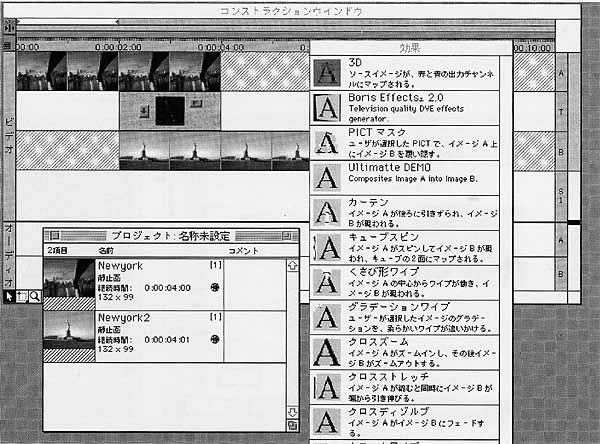
図1●Premiere上でのBoris Effectsの使用例
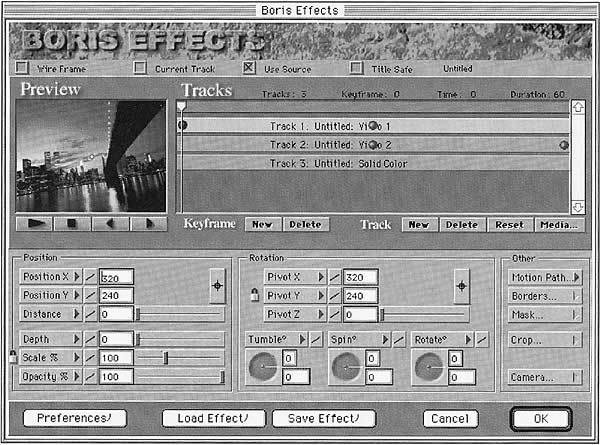
図2●Boris Effects操作パネル
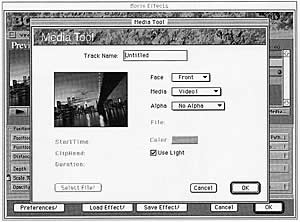
図3●同。Media Toolsパネル |
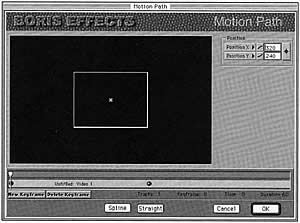
図4●同。Motion Pathパネル |
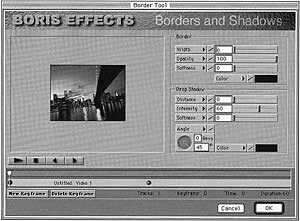
図5●同。Borders and Shadowsパネル |
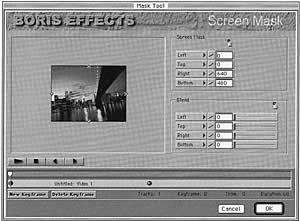
図6●同。Screen Maskパネル |
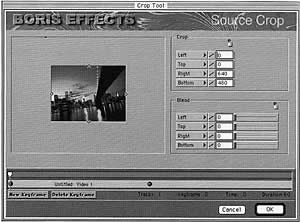
図7●同。Screen Cropパネル |
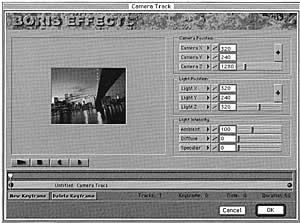
図8●同。Camera Trackパネル |
|
|
●煙も抜けるULTIMATTE
ニュースやワイドショー、歌番組でよく用いられる特殊効果にクロマキー合成がある。その大御所がULTIMATTEだ。ULTIMATTEは特許技術のアルゴリズムをもち、ほかにはない抜けの良さをもっており、テレビ以外に映画の制作にも広く用いられている。
そして、この技術をデスクトップ向けに商品化したのがこのULTIMATTE for Macintoshだ。この前身には、Photoshopのプラグインとして使用するPhotofusionがあったが、今回、動画対応となりPremiereのプラグインソフトとして発売となった。また、近々AfterEffects3.0にも対応予定ということで喜ばしいかぎりだ。
ところで、このULTIMATTEの値段はPremiere4.2Jよりも高く¥19万8000もする。こんな値段では一般のDTVユーザーにはまず買ってもらえないのは間違いない。ましてや、Premiereにはクロマキー合成がすでに備わっているのでなかなか手を出すには勇気がいるだろう。では、このULTIMATTEは本当に高すぎるのだろうか?Premiereによるクロマキー合成と比較して見ると一目りょう然だ(図A:カラーp.24参照)。Premiereでは何度試みても煙を残してブルーだけを抜くことはできなかった。また、煙以外のところでもブルーバックとの境目が汚い。業務での使用ではかなり注意深く追い込まないと使用するにはつらいかもしれない。
そして、ULTIMATTEである。この抜け具合を目の当たりにすると、さすがこれがプロの画質だと思わざるを得ない。もちろんプロがやらなくてもこれぐらいは抜けてしまう。つまりのところ¥19万8000を払うか払わないかが、プロかプロでないかの分かれ目となる。
実際このULTIMATTEは現在フィルムの世界でも使用されている。今年の夏に公開された岡本明監督作品『人間の翼〜最後のキャッチボール』のラストシーンでは前出のULTIMATTE社製のPhotofusionが使用された。このシーンはひん死の零戦が黒煙を吐きながら太陽に向かって飛んでいき爆発するというシーンだが、煙のマスク合成は見ものである。ちなみに、このデジタル効果を担当された岡垣亨氏はフィルム出身のカメラマンで、自らデジタルクリエーツまでやってのけるというクリエーターだ(ただし、この作品ではデジタルエフェクトのみ担当)。そして、世界では第一人者でもある。
|

図A●Premiereのクロマキー合成とULTIMATTEによる合成 |
|
■HollywoodからやってきたSFXソフト
筆者がHollywood FX(HFX)1.0を購入したのは数年前だ。初めて名前を聞いたとき、なんともすごそうな予感がしてつい購入してしまったのがきっかけだ。当時はAMIGA用のみで、AMIGA用のLightWave3Dをレンダリングエンジンとして使用していた。そして、このたびMac用、Windows用が出荷されバージョンもV2.0へとアップした。ただ残念なことにAMIGA版はいまのところまだV2.0は出ていない。
ところで、HFXがこのV2.0へバージョンアップしたのに伴い、自分自身でレンダリングエンジンをもったことは大きな成果だ。おまけに3種類ものエンジンを積んでいる。このため、Adobe
Premiere4.2、Photoshop、in;syncのRazerPro、SpeedRazerMachIII、AVIDのReal Impactなどのプラグインとして幅広く使用できるだけではなく、単体でも使用することができる(Easy
FX)ようになった。
また、レンダリングエンジンを3種類もっている点はちょっと変わっている。このレンダリングエンジンには、通常のタイプと、アクセラレートタイプ、OPEN-GL対応タイプがある。HFX2.0は通常のタイプのレンダリングモードでもほかのソフトに比べて速いという印象をもったが、OPEN-GLボードを使用し、OPEN-GLタイプのレンダリングモードを設定することで、リアルタイムにレンダリングできるということだ。実際には、手元にOPEN-GLボードがなかったので確認はできなかったが、もしこれが本当であれば、OPEN-GLボードが徐々に安くなりつつある状況なので、ますます楽しみである。
Hollywood FXの特長は優れたトランジションやエフェクトを手軽に得ることができる点にある。このトランジションやエフェクトは一度使ったら飽きてしまうようなものではなく、何度でも使えるような内容をもっている。
ここで、簡単に、操作手順を見てみよう。
FX設定ウィンドウ(図9)では、FXのグループを選び、使用するエフェクトを選ぶ。FXの動きはRenderをクリックすると、右下のウィンドウで確認できる。
そして、OptionおよびObjectウィンドウ(図10、11)でライティング、シャドー、モーション、ブルワ、シャイン、トランスパレンシー、オブジェクトパスなどを設定する。
Settingウィンドウ(図12)では、プレビューおよび最終レンダリングのレンダリングエンジンを設定する。HFX2.0の姉妹製品にHFX
TAKE32がある。これは、HFX2.0の約100種類のDVEから32種類のみを搭載したモデルで、価格も廉価となっている。
なお、今回のレポートには間に合わなかったが、HFXは2.0から2.1にバージョンアップしたらしく、これにより爆発エフェクトなどの2種類のワープが加わったようだ。また、デザインエクステンションをもつことで、自分独自のエフェクトをカスタマイズすることができ、それを保存することも可能になったという。また、2.0からは無償アップグレードが受けられるそうだ。
|
|
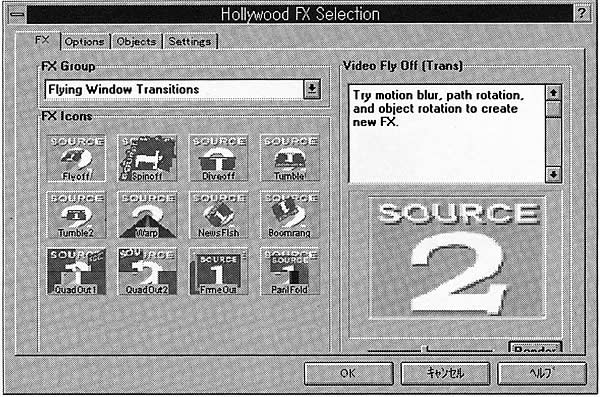
図9●Hollywood FXのFXパネル
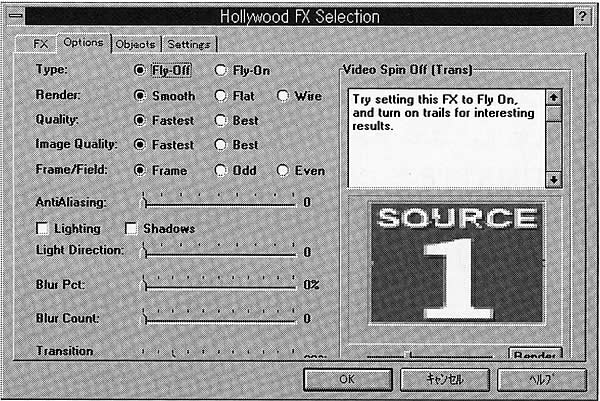
図10●HFXのOptionパネル
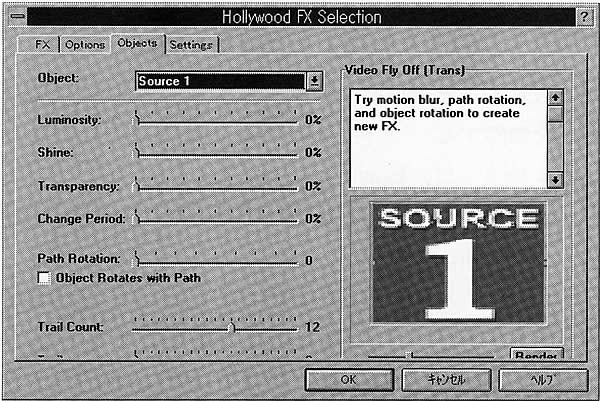
図11●HFXのObjectsパネル
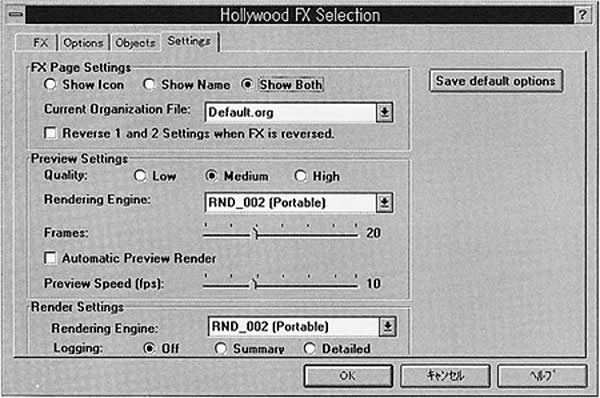
図12●HFXのSettingパネル
|
| |
[次のページへ] |
| ビデオアルファ1996年10月号 |